프리셋 관리자
프리셋을 사용하여 새 컴포넌트 및 에셋에 기본 프로퍼티를 지정하십시오. 설정 관리자에 대한 기본 프로퍼티는 설정할 수 없습니다.
컴포넌트를 게임 오브젝트에 추가하거나 새 에셋을 프로젝트에 추가하면 Unity는 기본 프리셋을 사용하여 새 항목의 프로퍼티를 설정합니다. 기본 프리셋은 Unity 공장 기본 설정값을 오버라이드합니다.
또한 인스펙터(Inspector) 창의 컴포넌트 컨텍스트 메뉴(Component Context Menu)에서 재설정(Reset) 커맨드를 사용할 때도 기본 프리셋을 사용할 수 있습니다.
Transform 컴포넌트의 경우에는 새 게임 오브젝트를 씬에 추가할 때 Unity가 기본 프리셋의 포지션을 사용하지 않습니다. 이 경우 기본 포지션은 씬(Scene) 뷰의 중앙입니다. 재설정(Reset) 커맨드를 사용하여 트랜스폼에 대한 기본 프리셋의 포지션, 회전 및 스케일을 적용하십시오.
기본 설정에 사용할 프리셋 지정
인스펙터(Inspector) 창 및 프리셋 관리자(Preset Manager) 에서 또는 드래그 앤 드롭 동작을 사용하여 프리셋을 기본 설정에 지정할 수 있습니다.
인스펙터(Inspector) 창에서 기본 설정을 지정하는 방법은 다음과 같습니다.
프로젝트(Project) 창에서 프리셋을 선택합니다.
Inspector 창에서 Set as Default 를 클릭합니다.
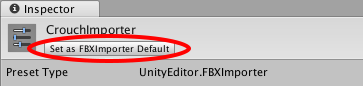
프리셋 관리자(Preset Manager) 에서 기본 설정을 지정하는 방법은 다음과 같습니다.
기본 설정에 사용할 프리셋이 프로젝트에 아직 없는 경우 새로 생성합니다.
편집(Edit) > 프로젝트 설정(Project Settings) > 프리셋 관리자(Preset Manager) 를 선택하여 프리셋 관리자를 엽니다.
+ 를 클릭한 후 기본 프리셋에 사용할 항목을 선택합니다.
선택한 항목에 대한 기본 프리셋이 프리셋 관리자(Preset Manager) 리스트에 나타납니다.

프로젝트(Project) 창의 프리셋을 프리셋 관리자(Preset Manager) 로 드래그 앤 드롭하여 새 기본 프리셋을 추가하거나 기존 기본 프리셋을 변경하십시오.
기본 프리셋 변경 및 제거
프리셋 관리자(Preset Manager) 를 사용하여 기본 프리셋을 변경할 수 있습니다. 또는 프로젝트(Project) 창의 프리셋을 프리셋 관리자(Preset Manager) 로 드래그 앤 드롭하여 기존 기본 프리셋을 변경할 수도 있습니다.
기본 프리셋은 프리셋 관리자(Preset Manager) 를 사용하여 또는 인스펙터(Inspector) 창에서 제거할 수 있습니다.
프리셋 관리자(Preset Manager) 에서 기본 프리셋을 변경하는 방법은 다음과 같습니다.
- 편집(Edit) > 프로젝트 설정(Project Settings) > 프리셋 관리자(Preset Manager) 를 선택하여 프리셋 관리자를 엽니다.
- 오브젝트 타입의 기본 프리셋 옆에 있는 드롭다운 메뉴를 클릭하여 프리셋을 선택합니다.
선택한 프리셋이 새로운 기본 프리셋이 됩니다.
인스펙터(Inspector)__ 에서 기본 프리셋을 제거하는 방법은 다음과 같습니다.
- 프로젝트 창에서 프리셋을 선택합니다.
- 인스펙터 창에서 다음에서 제거(Remove From) 를 클릭합니다.
프리셋 관리자(Preset Manager) 에서 기본 프리셋을 제거하는 방법은 다음과 같습니다.
- 편집(Edit) > 프로젝트 설정(Project Settings) > 프리셋 관리자(Preset Manager) 를 선택하여 프리셋 관리자를 엽니다.
- 기본 프리셋 리스트에서 제거할 기본 프리셋을 선택합니다.
- - 를 클릭하여 선택한 기본 프리셋을 제거합니다.